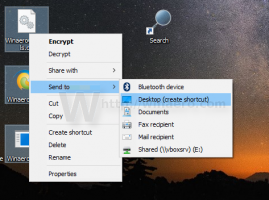Comment ouvrir les anciens paramètres d'affichage dans Windows 10 (deux façons)
De nombreux utilisateurs de Windows 10 recherchent un moyen d'ouvrir l'ancienne applet Paramètres d'affichage. Dans Windows 10, Microsoft l'a remplacé par une nouvelle application Paramètres. Il s'agit d'une application Metro qui reprend certaines options du panneau de configuration classique, y compris les paramètres d'affichage, mais pas toutes. Dans l'application Paramètres, vous ne pouvez pas faire beaucoup de choses qui étaient possibles dans l'ancienne applet (classique). Voici comment vous pouvez toujours ouvrir les anciens paramètres d'affichage dans Windows 10.
De nombreux utilisateurs ont trouvé impossible d'activer leur deuxième écran, par exemple un téléviseur, à l'aide de l'application Paramètres de Windows 10. Mais c'était facilement possible dans les versions précédentes de Windows. Voici comment vous pouvez ouvrir les anciens paramètres d'affichage dans Windows 10.
presse Gagner + R touches de raccourci et tapez ce qui suit dans la zone Exécuter :
control.exe desk.cpl, Paramètres, @ Paramètres
- Ouvrez l'éditeur de registre. Si vous n'êtes pas familier avec l'Éditeur du Registre, consultez ceci tutoriel détaillé.
- Accédez à la clé de registre suivante:
HKEY_CLASSES_ROOT\DesktopBackground\Shell\Display\commande
Astuce: vous pouvez accéder à n'importe quelle clé de registre souhaitée en un clic.
- Prenez possession et obtenez un accès complet à la sous-clé "commande" comme décrit ici: Comment s'approprier une clé de registre.
Astuce: consultez également RegOwnershipEx. Avec
RegOwnershipEx, vous pouvez vous approprier n'importe quelle clé de registre en un seul clic ! - Maintenant, supprimez la valeur "DelegateExecute" et définissez le paramètre par défaut (sans nom) sur la commande mentionnée ci-dessus:
control.exe desk.cpl, Paramètres, @ Paramètres
Regardez la capture d'écran suivante :
Vous avez terminé. Cette méthode n'est pas pratique. Voici donc un moyen alternatif et rapide d'obtenir la commande Affichage classique dans le menu contextuel du bureau.
- Télécharger le panneau de personnalisation pour Windows 10. À partir de la version 1.1.0.1, il prend en charge l'ajout de l'élément de menu contextuel d'affichage classique pour le bureau dans Windows 10.
- Exécutez l'application et cliquez sur le lien Options.
- Dans les préférences de l'application, cliquez sur le bouton "Intégrer au menu contextuel du bureau".
Confirmez l'invite UAC.
C'est ça. Désormais, chaque fois que vous cliquez sur l'élément « Paramètres d'affichage » dans le menu contextuel du bureau, la fenêtre des paramètres d'affichage classique s'ouvre.